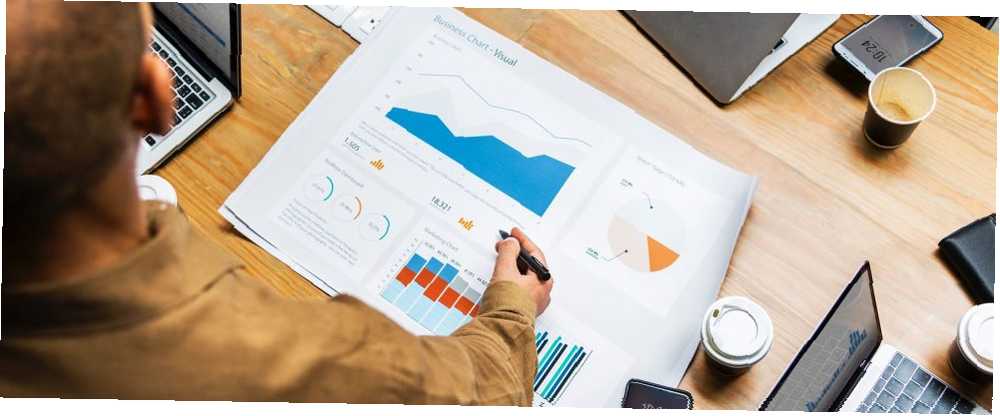
Owen Little
0
3992
789
Vises dine tanker som Venn-diagrammer, cirkeldiagrammer og andre farverige billeder i dit sind? Chancerne er store, at du er en visuel tænker, og et billede er virkelig værd tusind ord for dig.
Billeder tilføjer både effektivitet og glæde til din læring og kommunikation. Og da det er tilfældet, hvorfor ikke bruge værktøjer, der understøtter sådan visuel tænkning til at organisere dit arbejde og liv? Start med vores liste over disse visuelle værktøjer til din Mac.
1. Sådan genereres Mindmaps: SimpleMind Lite
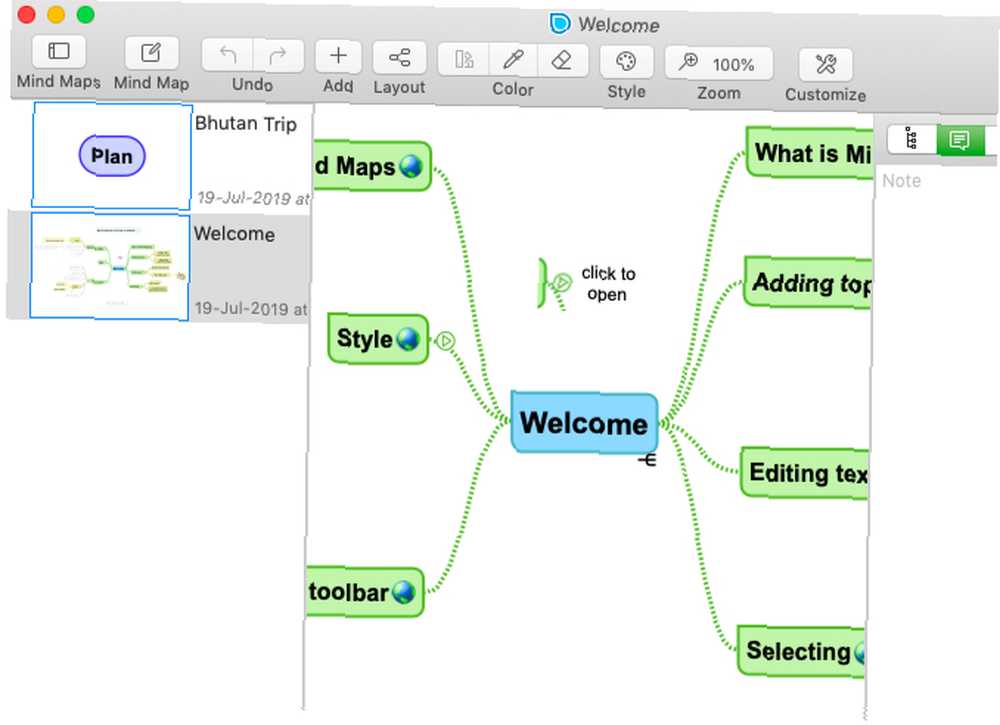
SimpleMind Lite giver dig mulighed for at oprette et ubegrænset antal mindmaps gratis uden annoncer. Der er heller ingen grænser for antallet af elementer, som en enkelt mindmap kan have.
Appen hjælper dig ikke med unødvendige værktøjslinjer og knapper. Bortset fra værktøjslinjen øverst, ser du tre hovedafsnit:
- En liste over dine tankekort til venstre
- Den aktive tankekort i midten
- Værktøjer til den aktive tankekort til højre
SimpleMind Lite er ingen slouch, men som du kunne forvente, giver premium-versionen af appen dig meget mere. Få det, hvis du vil tilføje billeder og tjeklister, dele og udskrive dine tankekort, organisere dem i mapper og mere.
Hent: SimpleMind Lite (gratis) | SimpleMind ($ 30)
2. Sådan tegnes flowdiagrammer og diagrammer: Draw.io
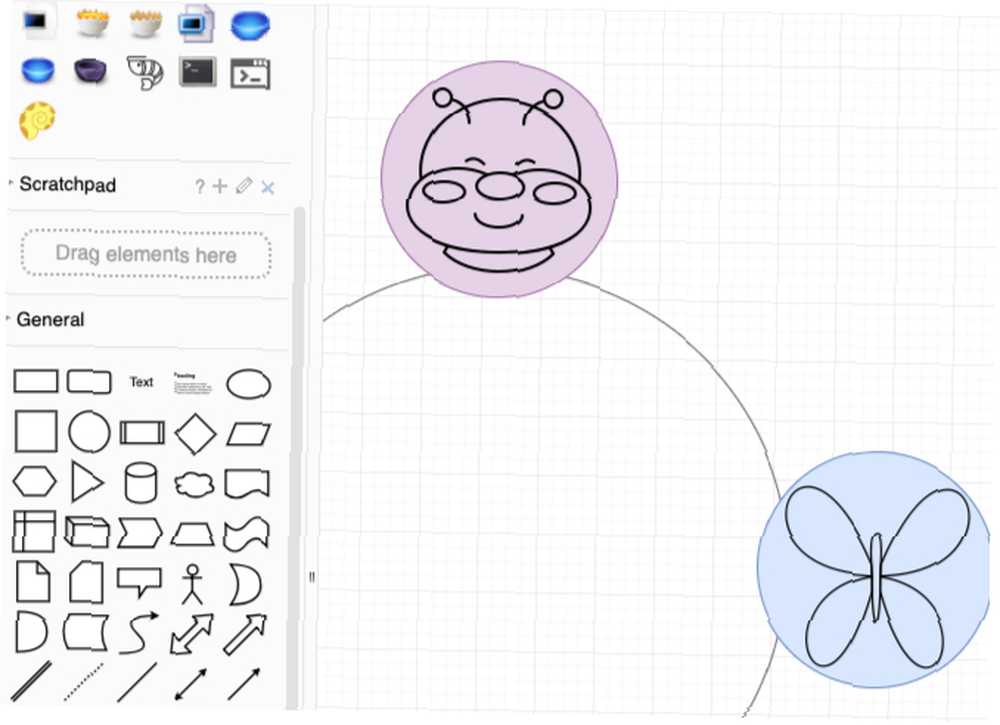
Draw.io giver dig adgang til alle de grundlæggende værktøjer og grafik, du har brug for for at komme med anstændige diagrammer. Du kan endda importere dine filer fra Visio, Lucidchart og lignende programmer. Eksportmuligheder inkluderer formaterne XML, HTML, PDF, JPG, PNG og SVG.
Det er let at finde din vej rundt om denne no-nonsense open source-app. Selvom det ikke er den mest avancerede app, er den god til, hvad den gør. For at få en fornemmelse af Draw.ios Mac-app skal du give sin webapp en prøvekørsel på draw.io. Der er heller ingen grund til at tilmelde dig en konto.
Vi skal også nævne open source-appen Havfrue her. Det tager en unik tilgang til flowdiagrammer og diagrammer, da det giver dig mulighed for at generere disse grafik ved hjælp af et tekstbaseret Markdown-lignende sprog. Giv det et skud.
Hent: Draw.io (gratis)
3. Sådan bygger du diagrammer og grafer: Tal
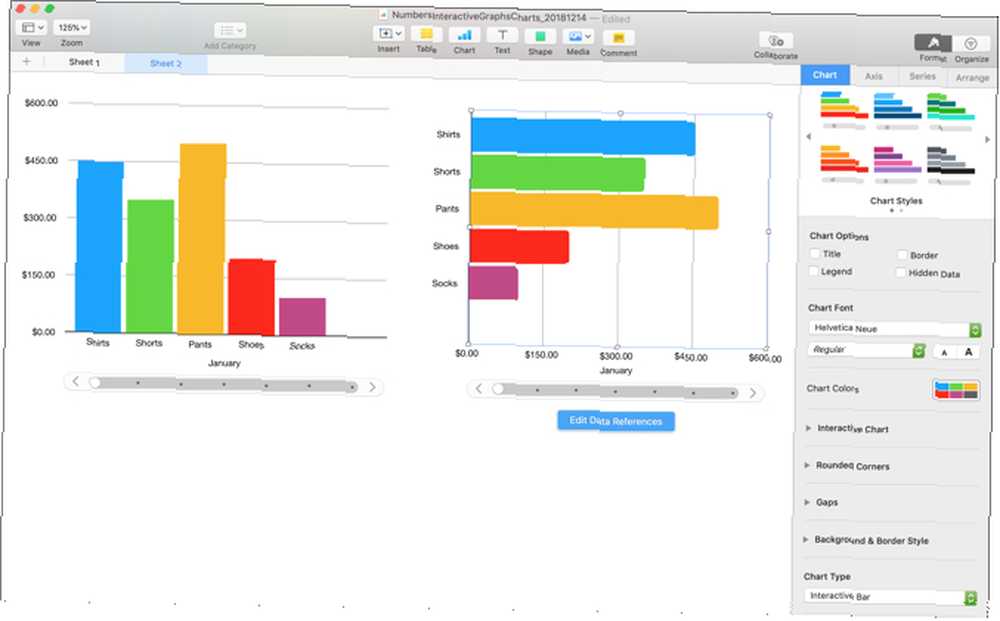
Vidste du, at du kan oprette interaktive diagrammer i Numbers på Mac?
Numbers, det oprindelige regnearksprogram på din Mac, har indbyggede værktøjer til at oprette en lang række grafik. Se under Indsæt -menu for at finde de typer diagrammer og figurer, du kan tilføje til dine regneark.
Hvis du ikke er sikker på, hvordan du begynder at indstille dit diagram, hvorfor ikke starte med en skabelon, der giver en grov repræsentation af, hvad du vil se på skærmen?
Skabelonerne vises i Skabelonvælger, som dukker op, når du åbner Numbers-appen, og også når du opretter et nyt regneark. Du finder skabeloner til styring af din økonomi, planlægning af ture og fester og endda til at gemme opskrifter.
Grundlæggende grafikværktøjer er også tilgængelige i din Macs tekstbehandlingsapp, Pages. Du kan bruge dem til at oprette flowdiagrammer. For at komme i gang med det, skal du lære, hvordan du opretter et simpelt flowchart i Pages on Mac.
Hent: Tal (gratis)
4. Sådan opretter du kort: Zoho Notebook
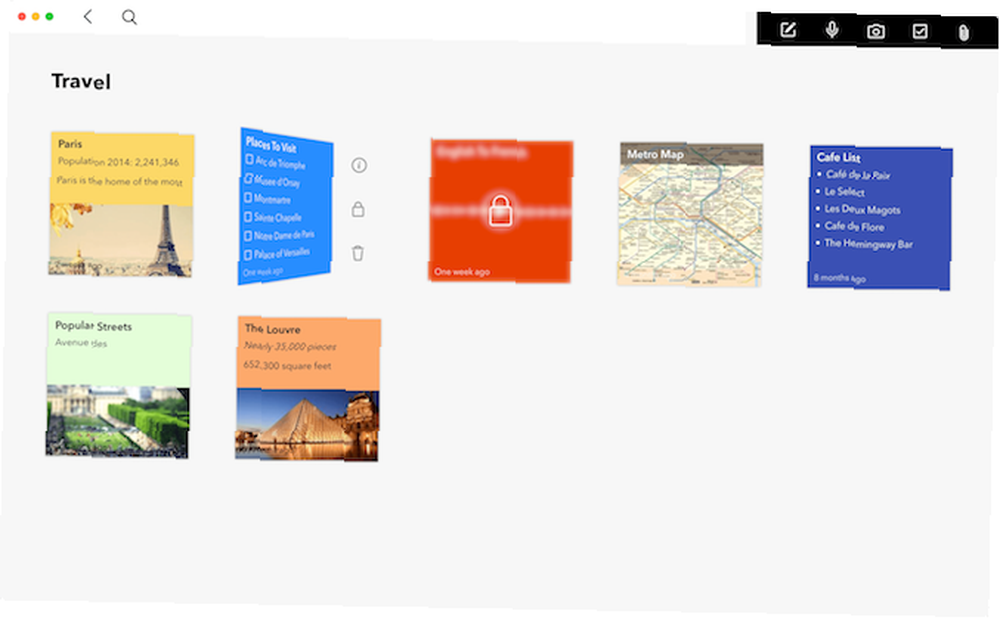
Zoho Notebook er en af de bedste note-tagende apps til macOS. Afhængig af den type indhold, du gerne vil føje til en note, kan du oprette tekstnoter, fotobemærker, lydnoter, tjeklister og så videre. Med en sådan blanding af indhold ender du med farverige notesbøger, der er en fornøjelse at bruge.
Da du kan tilføje billeder til enhver type note (ikke kun til en fotobesked), hvorfor ikke lægge et passende billede øverst på hvert kort? Tænk på dette provisoriske kortomslag som et billede-bogmærke. Det kan være en fantastisk måde at fange essensen af en idé eller endda at jogge din hukommelse om indholdet af en note.
Hvis du vil bringe kortmetoden til opgavestyring, kan påmindelsesappen Doo hjælpe dig. Og husk, det populære værktøj Trello tager også en kortbaseret tilgang i overensstemmelse med Kanban-teknikken, som det er baseret på, så det er en anden mulighed at overveje.
Hent: Zoho Notebook (gratis)
5. Sådan planlægges din måned: Mini Diary
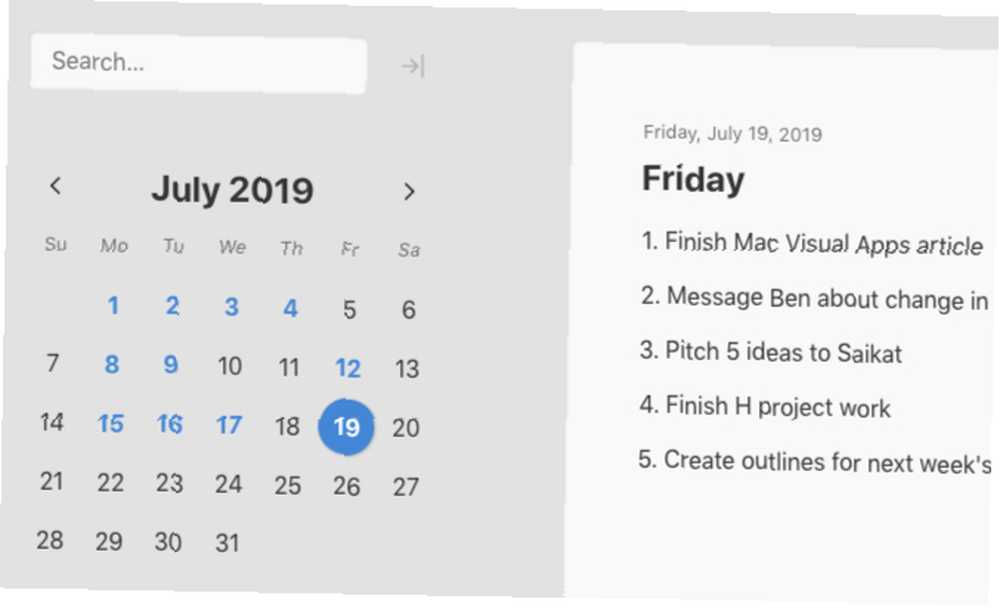
Hvis du forventer, at en fancy app skal oprette farvekodede opgavelister, tidslinjer eller noget lignende, vil Mini Diary undersøge dig. Men dens enkelhed er nøjagtigt grunden til, at vi har valgt det som et planlægningsværktøj.
Mini Diary er en journal-app, der giver dig en månedlig kalender med plads til noter til højre. Og det er dette grundlæggende layout, der gør det perfekt at planlægge og se hele din uges eller måneders aktivitet uden ståhej.
Alt hvad du skal gøre er at vælge en dato til venstre og angive dine vigtigste opgaver til den dag til højre. (For at planlægge forude skal du aktivere Tillad poster i fremtiden fra appens indstillinger.)
Datoerne for noter med tekst i dem fremhæves i blå tekst, mens de for tomme noter holder sig til standardteksten (sort). Denne funktion giver dig en enkel måde at spore din produktivitet på: Hvis du ikke er færdig med dine opgaver på en bestemt dag, skal du flytte den dages opgaveliste til noterafsnittet for en weekenddato.
Nu, dagene, der vises i blåt i kalenderen, er de dage, hvor du pakket ind alt på din huskeliste. Mini Diary giver dig grundlæggende formateringsindstillinger for dine poster og et søgefelt til at slå noter op.
Hent: Mini Diary (gratis)
Betalte visuelle apps, der er værd at se på
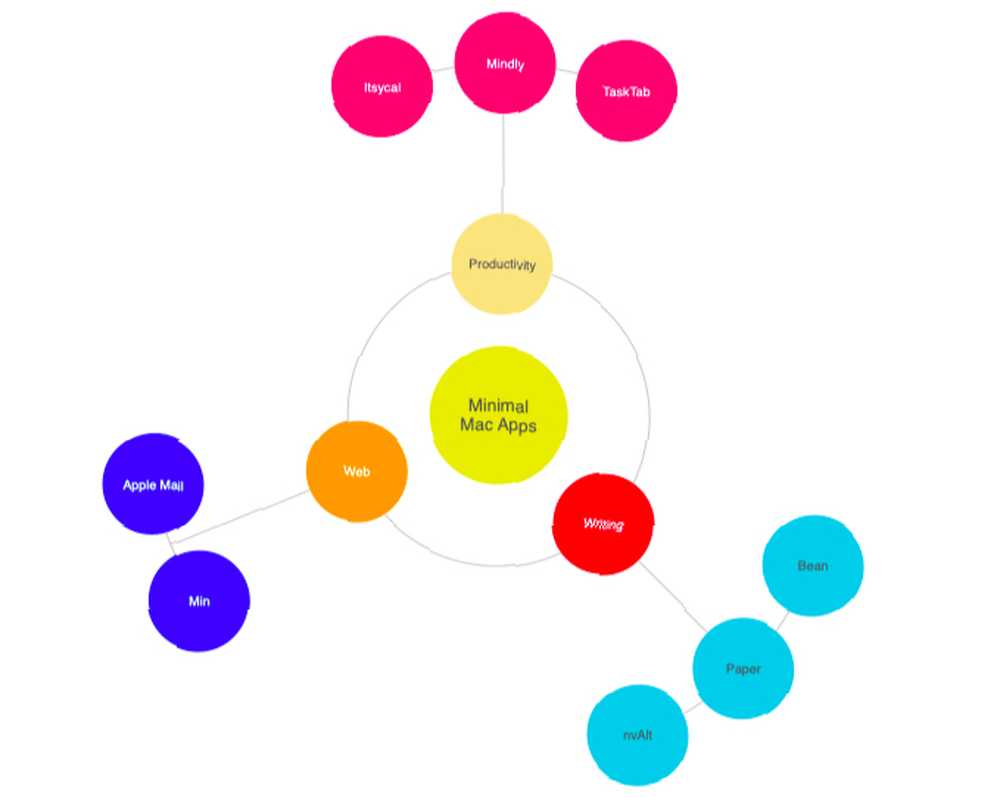
Hvis du er villig til at betale for en app for at få dine hænder på det rigtige sæt funktioner, kan du se nærmere på disse Mac-apps:
- Mindly: Nem at bruge mindmapping-app med mindmaps, der ligner solsystemet.
- OmniGraffle: Alsidig app til oprettelse af alle former for grafik, inklusive diagrammer og wireframes.
- Taskheat (tilgængelig på Setapp): Bruger flowdiagrammer til at hjælpe dig med at skitsere dine mål og opgaver.
- MindNode (tilgængelig på Setapp): Kraftigt mindmapping værktøj, der fungerer med Siri-genveje.
- Scapple: Unik app for at få dine ideer ned i tilfældig rækkefølge og derefter forbinde dem på forskellige måder.
- Klar: En opgaver og påmindelser-app, der bruger farvekodning til effektivitet.
- BigHairyGoal: Et abonnementsbaseret alternativ til Scapple.
Nogle af disse betalte apps viser deres pris som Ledig (med køb i appen) i Mac App Store, hvilket kan skabe forvirring. I nogle af disse apps forbliver dine dokumenter synlige, men ikke redigerbare, efter at prøveperioden er udløbet.
Fang dine billede-perfekte ideer, når de strømmer ind
Visuelle, auditive, kinestetiske, taktile - der er mange typer af tænkere. Uanset hvordan du behandler information regelmæssigt, kan du lære at skifte til en anden tilstand og gøre det effektivt. Men når du står over for en pressesituation eller en tidskræmning, er det bedst at holde sig til din standardtænkningstilstand.
Og for jeres visuelle tænkere er der mere hjælp til rådighed i form af bærbare visuelle lister til produktivitet Sådan kan visuelle to-do-lister styrke din personlige produktivitet Hvordan visuelle to-do-lister kan styrke din personlige produktivitet Kan du lide visuelle to-do lister eller gør lineære lister dig mere effektiv? Vi ser på fem visuelle værktøjer, der gør din daglige planlægning mere interessant. .











